解决Windows 11无法安装Photoshop问题,快速处理技巧大公开
- 问答
- 2025-10-27 21:42:13
- 73
根据 Adobe 官方社区和多个技术论坛(如知乎专栏“软件安装管家”和B站UP主“科技小飞”)的常见解决方案,当你在Windows 11上安装Photoshop遇到问题时,可以尝试以下几个步骤:
-
关闭所有安全软件 这是最常见的问题之一,Windows 11自带的Windows Defender实时保护或你安装的第三方杀毒软件(如360、火绒等)可能会将安装程序的一些文件误判为病毒而拦截,在安装前,请暂时关闭它们,安装完成后记得重新开启。(来源:Adobe社区支持文档)
-
以管理员身份运行安装程序 右键点击Photoshop的安装文件(通常是Set-up.exe),选择“以管理员身份运行”,这能确保安装程序有足够的权限向系统盘写入必要的文件。
-
检查系统兼容性 虽然Win11支持新版Photoshop,但请确保你的系统版本不是过于陈旧的内部预览版,确认你的电脑满足Photoshop的最低硬件要求,特别是需要有足够的存储空间。(来源:Adobe官网系统要求)
-
清理之前的安装残留 如果之前安装失败,可能会有残留文件干扰新安装,可以尝试使用Adobe官方提供的Creative Cloud Cleaner Tool工具来彻底清理,下载这个工具后,按照提示选择删除所有Adobe产品的残留信息,然后重启电脑再试。(来源:Adobe支持页面“如何使用Creative Cloud清理工具解决安装问题”)
-
检查网络环境 在线安装器需要稳定连接Adobe服务器,如果网络不稳定或DNS解析有问题,可能导致下载失败,可以尝试切换网络(比如用手机热点),或者修改DNS为公共DNS如114.114.114.114。(来源:CSDN博客“Photoshop安装失败常见原因”)
-
安装Visual C++运行库 一些老版本的Photoshop依赖于微软的Visual C++运行库,如果电脑上缺少必要的版本,可能会报错,可以尝试从微软官网下载并安装最新版的Visual C++ Redistributable包。(来源:微软官方下载中心)
如果以上方法都试过了还是不行,建议去Adobe官方社区详细描述你遇到的具体错误代码或提示,这样能获得更精准的帮助。
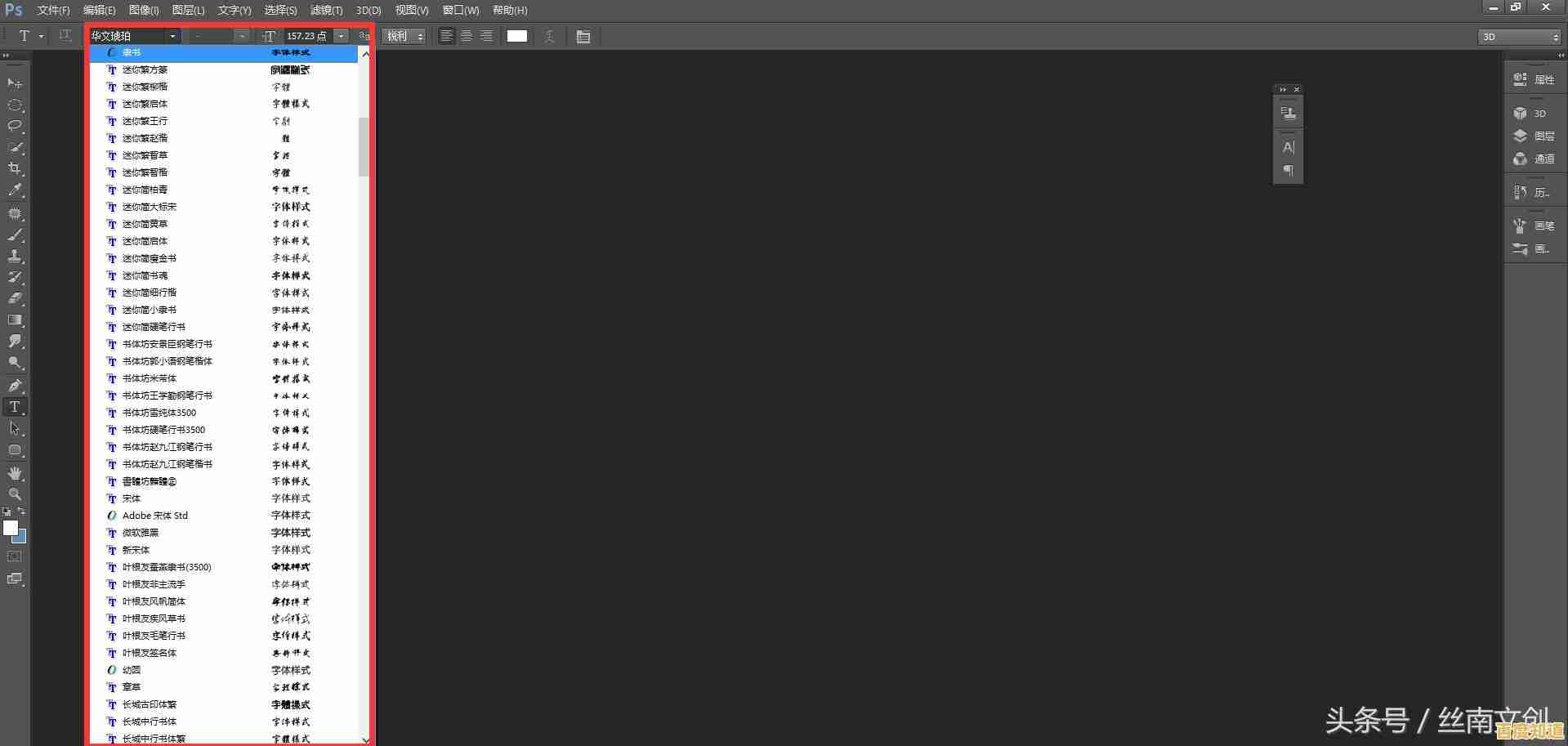
本文由其莺莺于2025-10-27发表在笙亿网络策划,如有疑问,请联系我们。
本文链接:http://shandong.xlisi.cn/wenda/64129.html









